win7电脑图片如何转换成文字 电脑图片转换成文字操作方法
2019-06-05 电脑常见问题
我们在平时上网的时候,经常都会到网络当中查找资料,不过找到资料下载的时候却都是图片格式的,很多用户想要将其转换成文字,那么win7电脑图片如何转换成文字呢?下面为大家带来win7电脑图标转换成文字的操作步骤。
图片转换成文字操作方法:
1、把纸质文件转换为图片格式。这里我们可以用扫瞄仪把纸张扫瞄成图片,如果没有,也没问题,用手机拍下来也行,只要拍得清楚就好。我就是用手机拍下了一本书中的第33页(看过的人应该知道是哪本书),来给大家做下示范。如图所示:
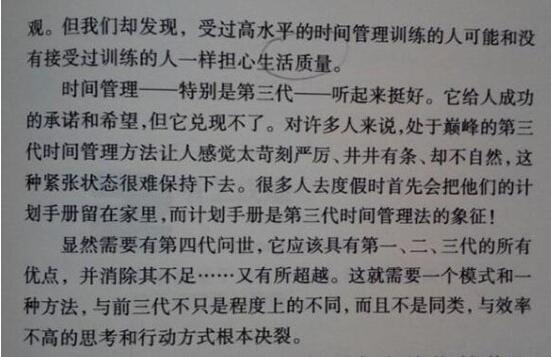
2、打开Office办公软件自带的OneNote工具。随便新建一个笔记页面,以方便我们接下来的操作。如图所示:
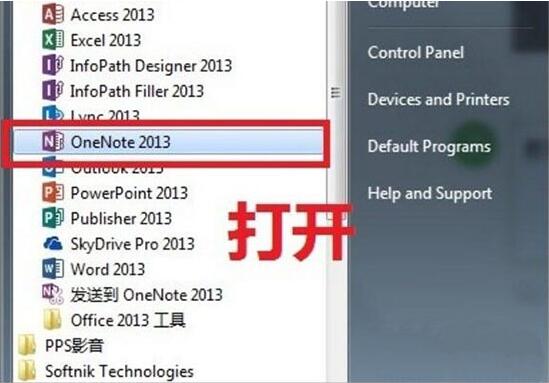
3、插入图片。在菜单栏里点击【插入】,选择插入【图片】,找到我们需要转换的图片,插入。如图所示:
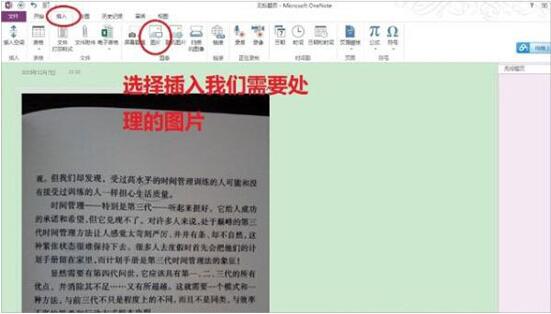
4、处理,完成。在我们插入的图片,右键,选择【复制图片中的文本】,可能提示正在转换,耐心等待一下,处理结束后,我们在右边空白处粘贴,即可把图片上的文字全部粘贴下来,这样我们就可以随意编辑了。如图所示:
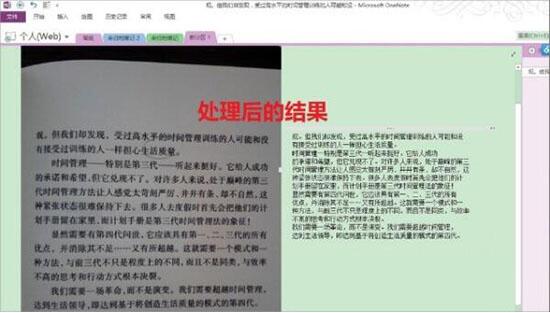
win7电脑图片转换成文字的操作步骤就为小伙伴们详细分享到这里了,如果用户们使用电脑的时候想要把图片转换成文字,可以参考上述方法步骤进行操作哦,希望本篇教程能够帮到大家,更多精彩教程请关注u深度官方网站。

